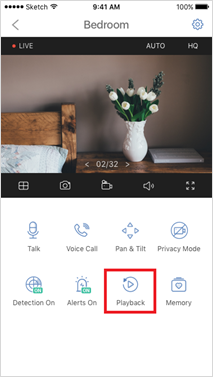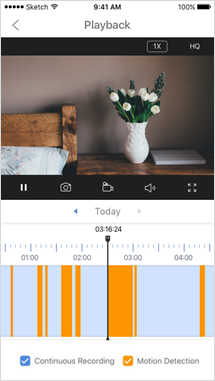Cum pot vizualiza înregistrări de 24 de ore în aplicația Tapo Camera?
Recent updates may have expanded access to feature(s) discussed in this FAQ. Visit your product's support page, select the correct hardware version for your device and check either the Datasheet or the firmware section for the latest improvements added to your product.
Notă: un card Micro SD este necesar pentru înregistrarea de 24 de ore și este recomandat să formatezi cardul Micro SD înainte de a-l introduce în cameră.
În exemplul de mai jos folosim Tapo C200.
1. În pagina Camera sau Live View, atinge pictograma de setări pentru a intra în pagina Camera Settings.
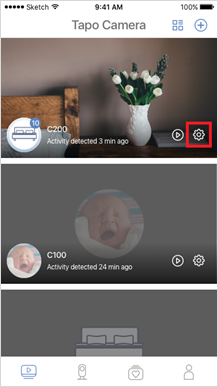
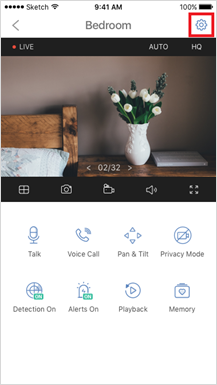
2. Activează funcția Local Recording și setează Recording Schedule pentru înregistrare continuă (24 de ore), după cum este necesar.
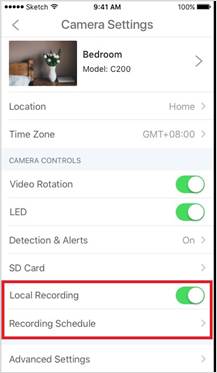
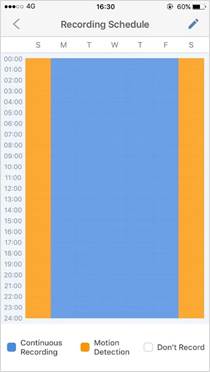
3. În pagina Live View, atinge Playback pentru a vizualiza toate înregistrările. Glisează cronologia pentru navigare prin video.